嘿,小伙伴们!今天咱们来聊聊一个有点“神秘”的家伙:fso.CreateTextFile!
你可能会问,这货到底是谁?别急,让我来给你揭秘!
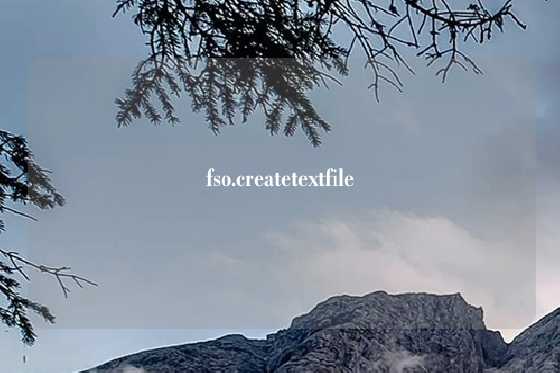
1. 它到底是干嘛用的?
fso.CreateTextFile,其实就是VBA里用来创建文本文件的利器!就像你用Word新建文档一样,它可以帮你轻轻松松地生成一个空的文本文件,并且还能直接往里面写入内容。
想象一下,你正在写代码,突然需要一个文本文件来存放一些数据,这时候,fso.CreateTextFile就闪亮登场了!它就像你的私人秘书,帮你把文本文件创建好,然后你就可以像在记事本里一样,随意地往里面写东西啦!
2. 它怎么用?
使用fso.CreateTextFile其实很简单,就像使用任何工具一样,只要掌握了方法,就能得心应手。
你需要先引入一个叫做FileSystemObject的对象。这个对象就像一个“文件管理大师”,可以帮你完成各种文件操作,包括创建、读取、写入等等。
然后,你就可以使用CreateTextFile方法来创建文本文件了。这个方法就像一个“魔法棒”,轻轻一挥,就能变出一个全新的文本文件。
具体的代码如下:
vba
Dim fso As Object
Set fso = CreateObject("Scripting.FileSystemObject")
Dim oFile As Object
Set oFile = fso.CreateTextFile("C:\test.txt", True) ' 创建名为 test.txt 的文本文件,并覆盖已有文件
oFile.WriteLine "Hello, world!" ' 在文件中写入内容
oFile.Close ' 关闭文件
这段代码非常简单,首先创建了一个名为 fso 的 FileSystemObject 对象,然后使用 CreateTextFile 方法创建了一个名为 test.txt 的文本文件,并覆盖了之前可能存在的文件。在文件中写入了 “Hello, world!” 的内容并关闭了文件。
3. 它能创建什么类型的文本文件?
fso.CreateTextFile 可以创建任何你想创建的文本文件,无论是用来存放数据、代码、还是日记,它都能胜任!
但是,fso.CreateTextFile 创建的文本文件只支持纯文本格式,如果需要创建其他类型的文件,例如 Word 文档、Excel 表格等,则需要使用其他方法。
4. 它的优点是什么?
使用 fso.CreateTextFile 创建文本文件有很多优点:
1. 简单易用: 只需一行代码就能完成创建文本文件的操作,非常方便快捷。
2. 灵活多变: 可以根据需要控制是否覆盖已有文件,并可以自定义文件内容。
3. 高效实用: 比使用其他方法创建文本文件更加高效,尤其是在需要批量创建文件时。
5. 它有什么需要注意的地方?
虽然 fso.CreateTextFile 很方便,但也有一些需要注意的地方:
1. 文件路径: 创建文件时,需要指定正确的文件路径,否则可能会导致文件无法创建。
2. 文件权限: 创建文件需要有足够的权限,如果权限不足,可能会导致文件无法创建。
3. 文件覆盖: 如果要覆盖已有文件,需要在创建时指定 True 参数,否则会抛出错误。
一些额外的技巧:
1. 如果你需要在创建文件时设置文件编码,可以使用 Encoding 属性,例如:
vba
Set oFile = fso.CreateTextFile("C:\test.txt", True, True) ' 使用 UTF-8 编码
2. 如果你需要将数据写入文件,可以使用 WriteLine 方法,例如:
vba
oFile.WriteLine "This is a line of text."
3. 如果你需要在文件中写入多个内容,可以使用 Write 方法,例如:
vba
oFile.Write "This is a line of text." & vbCrLf
oFile.Write "This is another line of text."
fso.CreateTextFile 是一个非常实用的工具,可以帮助你轻松地创建和操作文本文件。希望这篇文章能让你对它有一个更深入的了解,如果你还有其他欢迎留言讨论!
现在,轮到你来发挥创意了!你最想用 fso.CreateTextFile 做些什么呢?快来分享你的想法吧!

